Die Verwaltung von Inhalten für das Web bedeutet oft, umfangreiche Microsoft Word Online Dokumente zu nehmen und sie auf einer Website oder in einer App zu veröffentlichen. Anstelle von manuellem Kopieren und Einfügen kann eine .NET REST API Word Dokumente automatisch in HTML konvertieren, wobei Struktur, Stile und Bilder erhalten bleiben.
- Word to HTML Conversion API
- Konvertieren Sie ein Word Dokument in HTML in C# (.NET)
- DOC/DOCX nach HTML über cURL
- Erweiterte HTML-Exportoptionen
- Versuchen Sie den kostenlosen Word ->HTML-Konverter
- Nützliche Links
Word to HTML Conversion API
Das Aspose.Words Cloud SDK für .NET bietet eine einfache Möglichkeit, die DOC zu HTML-Konvertierung über REST-Endpunkte und SDKs durchzuführen. Sie können DOC oder DOCX mit nur wenigen Codezeilen in HTML umwandeln, ideal für CMS-Integration, Wissensdatenbanken und statische Webseiten-Pipelines.
Installieren Sie das .NET SDK von NuGet:
NuGet\Install-Package Aspose.Words-Cloud
Jetzt erstellen Sie ein kostenloses Konto im Aspose Cloud dashboard und erhalten Sie Ihre Client-ID und Client Secret.
Konvertieren Sie ein Word Dokument in HTML in C# (.NET)
Unten ist ein minimales Beispiel, das zeigt, wie man eine MS Word Dokument in HTML mit C# konvertiert.
- Zuerst müssen wir ein Objekt von
ConfigurationundWordsApiObjekten erstellen.
var config = new Configuration { ClientId = clientID, ClientSecret = clientSecret };
var wordsApi = new WordsApi(config);
- Zweitens verwenden Sie das
UploadFileRequestObjekt, um das Eingabe-Word Dokument in den Cloud-Speicher hochzuladen.
var uploadFileRequest = new UploadFileRequest(file, inputFile);
wordsApi.UploadFile(uploadFileRequest);
- Erstellen Sie eine Instanz der Klasse
ConvertDocumentRequestund rufen Sie die MethodeGetDocumentWithFormat(…)auf, um den Vorgang der Konvertierung des Word Dokuments in HTML zu starten.
var response = new GetDocumentWithFormatRequest(inputFile, format,outPath: resultant);
wordsApi.GetDocumentWithFormat(response);
// Für vollständige Beispiele und Datendateien gehen Sie bitte zu
https://github.com/aspose-words-cloud/aspose-words-cloud-dotnet
// Holen Sie sich die Client-Anmeldeinformationen von https://dashboard.aspose.cloud/
string clientSecret = "XXXXXXXXXXXX";
string clientID = "XXXXXXX-XXXXXX-XXXXX-be35-ff5c3a6aa4a2";
// create configuration object using ClinetID and Client Secret details
var config = new Aspose.Words.Cloud.Sdk.Configuration { ClientId = clientID, ClientSecret = clientSecret };
// initialisiere WordsApi Instanz
var wordsApi = new WordsApi(config);
// Input PDF-Dateiname
String inputFile = "test_multi_pages.docx";
// resultierende Dateiformat
String format = "HTML";
String resultant = "resultantFile.html";
// load the content of input ODT datei zu stream-instanz
var sourceFile = System.IO.File.OpenRead(inputFile);
// create DocumentWithFormatRequest request object
var response = new ConvertDocumentRequest(requestDocument, format: "HTML", outPath: "resultantFile.html");
// trigger the document operation
wordsApi.ConvertDocument(response);
// print success message if conversion is successful
if (response != null && response.Equals("OK"))
{
Console.WriteLine("The Word to HTML conversion completed successfully !");
Console.ReadKey();
}
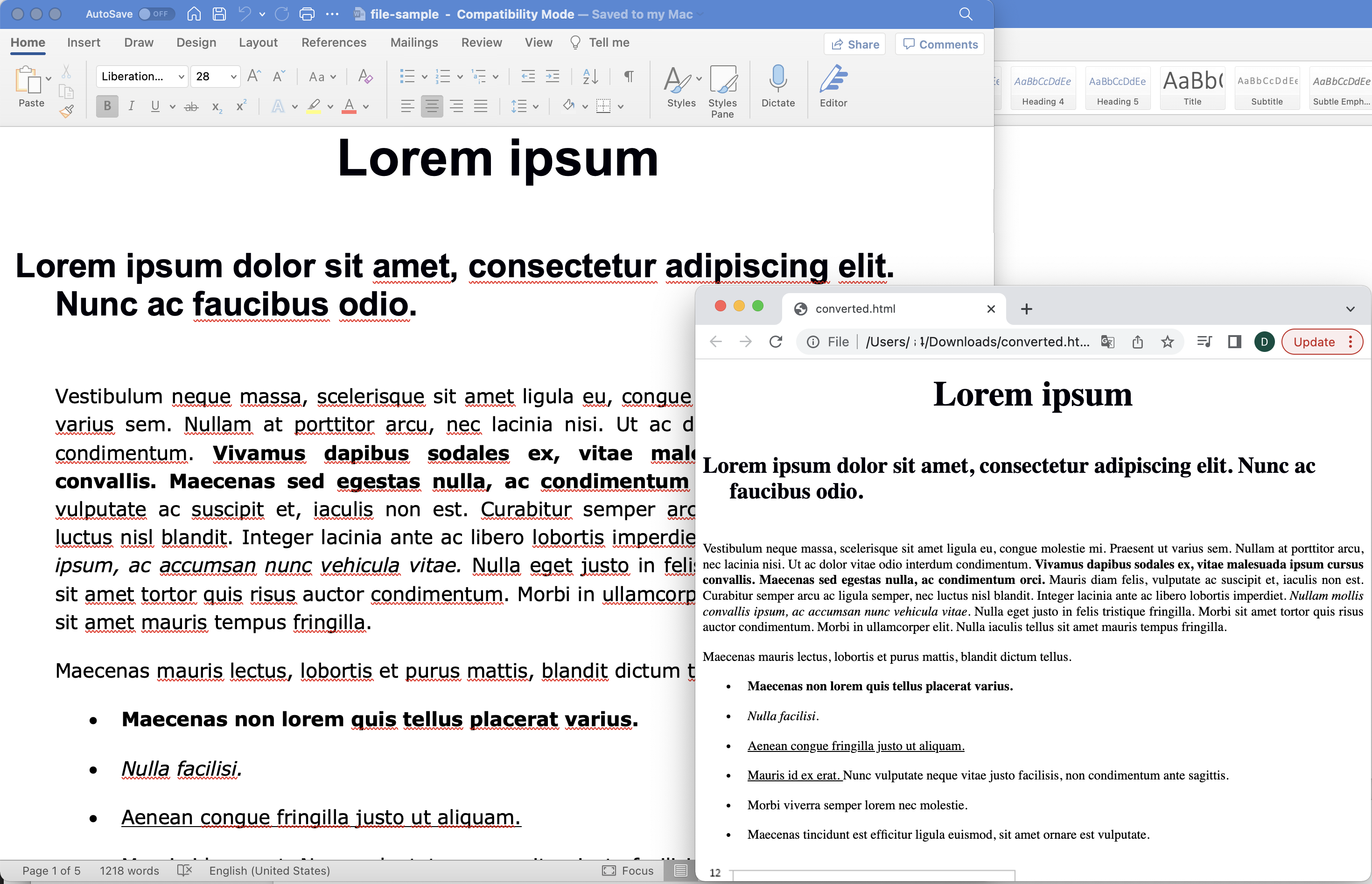
Eine Vorschau der Konvertierung von Word Dokumenten in HTML
DOC/DOCX zu HTML über cURL
Alternativ können Sie auch in Betracht ziehen, cURL-Befehle zu verwenden, um die Word DOC/DOCX-Konvertierung in das HTML-Format durchzuführen. Diese Methode ist äußerst effizient, wenn Sie nach einer plattformunabhängigen Lösung suchen, bei der keine Programmiererfahrung erforderlich ist.
- Generieren Sie ein JWT-Zugriffstoken basierend auf Client-Anmeldeinformationen:
curl -v "https://api.aspose.cloud/connect/token" \
-X POST \
-d "grant_type=client_credentials&client_id=XXXXX-XXXX-XXXX-be35-ff5c3a6aa4a2&client_secret=CLIENT_SECRET" \
-H "Content-Type: application/x-www-form-urlencoded" \
-H "Accept: application/json"
- Convert a Word DOC to HTML format directly from command line interface/terminal.
curl -v "https://api.aspose.cloud/v4.0/words/{sourceFile}?format=html" \
-X GET \
-H "accept: application/octet-stream" \
-H "Authorization: Bearer <JWT Token>" \
-o "{resultantFile}"
Ersetzen Sie sourceFile durch den Namen des Eingabe-Word Dokuments, resultantFile durch den Namen des resultierenden HTML und accessToken durch das oben generierte JWT-Zugangs Token.
Erweiterte HTML-Export-Optionen
Um die Qualität und SEO beim Anvisieren von Word Online-Inhalts-Pipelines zu verbessern:
- Responsive vs. fixed layout: Verwenden Sie eingebettetes CSS für mobilfreundliches HTML.
- Bilder: Als Base64 für eine einzelne HTML-Datei oder einen separaten Ordner für die Leistung exportieren.
- Schriften: Stellen Sie die Schriftgenauigkeit sicher, indem Sie Schriftarten einbetten oder Schriftressourcen bereitstellen.
- Seiten: Konvertieren Sie spezifische Seitenbereiche für Vorschauen oder Snippets.
- Cleanup: Post‑process HTML, um Inline-Stile zu entfernen, wenn Ihr CMS globale CSS anwendet.
Versuchen Sie den kostenlosen Word ->HTML-Konverter
Um schnell die Fähigkeiten dieser API zu erkunden, können Sie den Workflow zur Umwandlung von Word Dokumenten in HTML sofort mit unserem kostenlosen Online-Konverter testen – laden Sie ein DOC/DOCX hoch und erhalten Sie bereit zum Veröffentlichen HTML, ohne etwas installieren zu müssen. Daher probieren Sie unseren freien Online DOCX zu HTML Konverter im Webbrowser aus.

Eine Vorschau auf die Word DOCX zu HTML-Konverter-App.
Schlussfolgerung
Die Verwendung des Aspose.Words Cloud SDK für .NET ist der schnellste Weg, um Word in HTML in großem Maßstab zu konvertieren. Egal, ob Sie DOC in HTML für ein CMS, DOCX in HTML für statische Seiten benötigen oder die DOC in HTML-Konvertierung aus MS Word Online-Workflows automatisieren möchten, Aspose.Words Cloud liefert saubere, zuverlässige Ergebnisse mit minimalem Code.
FAQs
-
How do I convert Word to HTML online? Verwenden Sie die kostenlose App, die oben verlinkt ist, oder rufen Sie die REST-API mit Ihrer DOC/DOCX-Datei auf, um web‑bereites HTML zu erhalten.
-
Bewahrt es Bilder und Stile? Ja – aktivieren Sie den Base64-Export für Inline-Assets oder speichern Sie sie separat für ein besseres Caching.
-
Ist das anders als Microsoft Word Online? Word Online ist Microsofts Editor; dieses Handbuch zeigt, wie man Word programmgesteuert in HTML exportiert, indem man eine .NET REST-API für Automatisierung und CI/CD verwendet.
-
Kann ich mehrere Word Dateien im Batch umwandeln? Ja – durchlaufe Dateipfade in C# oder sende gebündelte API-Anfragen, um große Dokumentensätze zu verarbeiten.
Nützliche Links
Empfohlene Artikel
Wir empfehlen dringend, die folgenden Blogs zu besuchen: